42 upeita uusia ominaisuuksia iOS 15.4:ssä iPhonelle – sovelluspäivitykset, piilotetut muutokset ja paljon muuta!
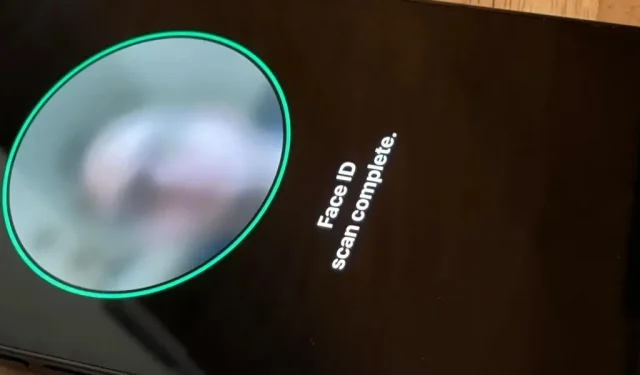
Applen iOS 15.4 -päivitys iPhonelle on julkaistu 46 päivän betatestauksen jälkeen, ja siinä on hienoja ominaisuuksia, joita et halua missata. Tässä on kaikki, mitä sinun tulee tietää uudesta ohjelmistosta.
iOS 15.4 -ohjelmisto on ollut kehittäjien saatavilla 27. tammikuuta 2022 lähtien ja julkisten beta-testaajien saatavilla 28. tammikuuta alkaen. Julkaisuehdokas, uusin betatestauksen vaihe, julkaistiin Apple Peak Performance -tapahtuman jälkeen 8. maaliskuuta, jossa yritys julkisti sen uusi iPhone SE, muun muassa. Apple julkaisi iOS 15.4:n ja iPadOS 15.4:n lopullisen koontiversion maanantaina 14. maaliskuuta.
Voit ladata ja asentaa päivityksen manuaalisesti kohdasta Asetukset -> Yleiset -> Ohjelmistopäivitys tai odottaa automaattista päivitystä yöllä, jos se on määritetty. Jos et ole vielä aivan valmis, tutustu alla oleviin ominaisuuksiin nähdäksesi, mistä jäät paitsi!
Yli 100 uutta emojia
Viimeisin suuri emojipäivitys iPhonelle tehtiin melkein 11 kuukautta sitten iOS 14.5:ssä, mutta uudet emojit olivat saatavilla Unicode 14.0 -standardissa jo ennen kuin Apple julkaisi iOS 15.0:n. Apple herättää viimeinkin puuttuvan emojin henkiin iOS 15.4:ssä. Uusia hahmoja on kaikkiaan 37 – 112, jos kaikki ihonsävyt lasketaan – ja ne ovat tulossa myös iPadOS 15.4:lle ja macOS 12.3:lle.
Kohokohtia ovat ”Melting Face”, ”Welcoming Face”, ”Face Holding Back Tears”, ”Lip Biter”, ”Raskaana oleva mies”, ”Raskaana oleva nainen”, ”Mies kruunulla”, ”Peikko”, ”Koralli”, ”Lotus” , Empty Nest, Nest with Eggs, Low Battery, Bubbles ja erilaisia käsieleitä, mukaan lukien kädenpuristus emoji-valitsin, jonka avulla voit valita erilaisia ihonsävyyhdistelmiä. Siirry uuteen iOS 15.4 -emojioppaaseemme nähdäksesi kaikki emoji- ja ihonsävyvaihtoehdot.
Apple on myös päivittänyt Face with Hand Over Mouth -emojinsa, jossa on hymy, hymyilevät silmät ja punoittavat posket, mikä vastaa paremmin sitä, miten muut alustat ovat käyttäneet sitä. Vanha malli muutettiin ”Face with open eyes” ja ”Hand over mouth”, joka lisättiin Unicode 14.0:aan kaikille alustoille.
- Katso ne kaikki: Uusi emoji iOS 15.4:ssä, iPadOS 15.4:ssä ja macOS 12.3:ssa
Käytä Face ID:tä maskin kanssa
Apple lisäsi aiemmin maskeihin liittyviä päivityksiä iOS 13.5:een ja iOS 14.5:een helpottaakseen iPhonen lukituksen avaamista kasvosuojusta käytettäessä, mutta ne haalistuvat iOS 15.4:n uuteen ”Use Face ID with Mask” -ominaisuuteen iPhone 12:lle ja uudemmille. . tarkoittaa, että sinun ei tarvitse syöttää pääsykoodeja tai hankkia Apple Watchia.
Uusi Face ID -tila hioo silmäsi ympärillä olevia ainutlaatuisia ominaisuuksia, kun naamio peittää muun kasvosi. Se on vähemmän turvallinen kuin koko kasvojen skannaus, mutta noin tuhat kertaa kätevämpi, varsinkin kun se toimii myös Apple Payn, salasanan automaattisen täytön ja kolmannen osapuolen sovellusten kirjautumisten kanssa.
Kokemukseni mukaan tämä toimii erittäin hyvin iPhonen lukituksen avaamisessa, mutta voi olla hieman buginen asennuksen aikana. Uusin päivitys sisältää ”Katso alas avataksesi lukituksen” -viestin näytölle, joka kertoo, että sinun on näkevä paremmin silmiesi ympärillä todentaaksesi. Lue täydellinen opas iOS 15.4:n uudesta ”Kasvotunnuksen käyttäminen maskin kanssa” -ominaisuudesta saadaksesi lisätietoja.
iCloud-avainnipun muistiinpanot
Jos pidät iCloud-avainnipusta LastPassin tai muun kolmannen osapuolen salasanojen hallinnan sijaan, iOS 15.4 on vihdoin lisännyt muistiinpanoja salasanamerkintöihin. Et voi lisätä muistiinpanoja, kun annat salasanasi ensimmäisen kerran, mutta kun se on iCloud-avainnipuluettelossasi, voit kirjoittaa muistiin sivustosta tai tilistä napsauttamalla Lisää muistiinpanoja.
iCloud-avainnipun suojauksen parhaat käytännöt
Apple sisältää iCloud-avainnipun suojausohjeet, jotka kannustavat sinua vaihtamaan salasanasi, kun se on vaarassa joutua. Jotkut näistä tilanteista sisältävät helposti arvattavia salasanoja, salasanoja, jotka tulevat tietomurroista, uudelleenkäytettäviä salasanoja ja salasanoja, jotka sisältävät yleisiä sanoja.
Jos et halua vaihtaa salasanaasi, iOS 15.4 antaa sinun piilottaa nämä suositukset sivustokohtaisesti. Napsauta vain suojausilmoituksen vieressä olevaa X-merkkiä ja napsauta Piilota. Voit tarkastella kaikkia asetuksiin piilotettuja ”Turvallisuussuosituksia” ja nollata ne kaikki.
Lisää mukautettuja sähköpostiverkkotunnuksia
Apple lisäsi mukautetun sähköpostin verkkotunnustuen iCloud Mailille iOS 15:ssä, mutta voit lisätä verkkotunnuksesi vain iCloud.comin kautta. iOS 15.4:ssä on helpompi tapa lisätä verkkotunnuksia iCloud-asetuksistasi. Napauta Apple ID:täsi asetusten yläreunassa ja aloita siirtymällä kohtaan iCloud -> iCloud Mail -> Custom Email Domain.
iCloud-sähköpostivalikko asetuksissa
Tehdäkseen tilaa mukautetuille sähköpostitunnuksille, kuten yllä näkyy, Apple siirsi iCloud-asetusten Mail-valikon alhaalta ylös, missä iCloud Mail -kytkin oli aiemmin. Kytkin näkyy nyt valikon sisällä, mukaan lukien kaikki vanhasta Mail-valikosta. Tarkista se valitsemalla Asetukset -> [Omenatunnuksesi] -> iCloud -> iCloud Mail.
Uusi sukupuolineutraali amerikkalainen Siri Voice
Sirillä on uusi sukupuolineutraali amerikkalainen ääni, jonka voit asettaa Assistantille. Saimme viimeksi uusia Siri-ääniä iOS 14.5:ssä, joten on mukavaa, että meillä on toinen vaihtoehto. Siirry kohtaan Asetukset -> Siri ja haku -> Siri Voice ja valitse sitten American. Näet nyt viisi vaihtoehtoa Ääni-otsikon alla neljän sijasta.
Siri voi näyttää päivämäärän ja ajan offline-tilassa
Aiemmin, kun sinulla oli huono Internet-yhteys tai laitoit lentokonetilan päälle, Siri ei voinut kertoa sinulle päivämäärää tai aikaa. Niin hullulta kuin se kuulostaakin, iOS 15.4 korjaa tämän, jotta voit saada nykyisen päivämäärän ja kellonajan iPhonesi mukaan offline-tilassa. Se toimii kuitenkin vain laitteissa, joissa on A12 Bionic tai A12Z Bionic tai uudempi. Tämä tarkoittaa vähintään iPhone XS:ää tai iPad Prota (4. sukupolvi).
Siri ei voi antaa kellonaikaa/päivämäärää offline-tilassa iOS 15.3.1:ssä (vasemmalla), mutta voi antaa iOS 15.4:ssä (oikealla).
App Storen ilmoitusasetukset
Voit nyt ottaa käyttöön tai poistaa käytöstä App Storen Uusien ominaisuuksien ja päivitysten tai Suositukset ja tarjoukset -ilmoitukset. Ennen se oli joko kaikki tai ei mitään. Voit tehdä muutoksia napauttamalla App Store -profiilisi kuvaketta ja sitten Ilmoitukset. Voit käyttää näitä vaihtoehtoja myös kohdasta Asetukset -> Ilmoitukset -> App Store -> App Storen ilmoitusasetukset (tai Asetukset -> App Store -> Ilmoitukset -> App Storen ilmoitusasetukset).
Kutista kansiopuut postissa
Apple Mail -sovelluksessa on pieni mutta erittäin arvokas päivitys Postilaatikon päänäkymään, jossa luetellaan kaikki sähköpostitilisi.
Kun selaat postilaatikoitasi, voit napauttaa tiliä nähdäksesi kaikki kansiot ja tunnisteet, jotka olet luonut ja joihin olet tallentanut sähköpostit, sekä roskapostin, roskakorit, luonnokset ja lähetetyt. Ennen iOS 15.4:ää kaikki mukautetut kansiosi ja tarrat näyttivät raskaalta, koska ne näyttivät automaattisesti kansion päähakemiston ja kaikki sen alihakemistot. Joten jos sinulla olisi kansioita kansioiden sisällä, näet ne kaikki.
Se tekee tämän edelleen iOS 15.4:ssä, mutta nyt sinulla on mahdollisuus tiivistää ja piilottaa alikansiot ja se muistaa asetuksesi. Voit sitten ottaa ne käyttöön, kun sinun täytyy kaivaa syvemmälle.
Yksinkertaistettu tekstin skannaus muistiinpanoissa ja muistutuksissa
Live-tekstiä on nyt helpompi käsitellä Muistiinpanot- ja Muistutukset-sovelluksissa. Aiemmin piti painaa pitkään aluetta, jolle haluat skannata, ja kirjoittaa tekstiä fyysisestä asiakirjasta ja valitsemalla sitten Live Text -kuvake aloittaaksesi. Nyt asetat kohdistimen haluamaasi paikkaan, napsautat työkalupalkissa olevaa kamerakuvaketta ja valitset Skannaa tekstiä.
Ilmoita käynnistyksestä pikakuvakeautomaatiossa
Pikakuvakkeet sopivat erinomaisesti tehtävien automatisointiin, mutta ne sisältävät paljon tarpeettomia ilmoituksia, jotka voivat visuaalisesti häiritä työtäsi. Vaikka iOS 15.4 ei korjaa kaikkia tarrailmoitusongelmia, se korjaa jonkin verran automaatiota (jota ei pidä sekoittaa tavallisiin tarroihin).
Nyt sen sijaan, että näet Aloita automaatio -varoituksen, et näe mitään, mikä tekee automaatiosta enemmän taustaprosessia, jonka haluaisit sen olevan. Asetus liittyy automaatioon, joten voit tallentaa hälytyksiä millä tahansa automaatiolla. Tutustu koko artikkeliimme Ilmoitusten esto ”Käynnistä automaatio” saadaksesi tietää, miten se kaikki toimii.
Ennen ja jälkeen. Huomaa, että se ei poista Click to Reply -hälytyksiä.
uusia kuvioita toimintotunnisteille
Jos käytät paljon pikanäppäimiä, huomaat monia toimintoja varten uusia kuviokuvakkeita. Pelkästään Skriptit-osiossa on noin 50 kuvakepäivitystä, jotka ovat joko täysin erilaisia tai niissä on pieniä muutoksia, kuten uusi väri tai vaihtoehtoinen kuvakesuunnittelu. Esimerkiksi kaikilla laskimen toiminnoilla on erilliset kuvakkeet, ei vain Laskin-sovelluksen kuvake.
Toimintosymbolit iOS 15.3.1:ssä (vasemmalla) ja iOS 15.4:ssä (oikealla).
Muistutukset Tunnisteiden tuki tarroille
Toinen pieni mutta tärkeä muutos pikanäppäimiin on Muistutukset-sovelluksen taggaustuki. Voit nyt lisätä, poistaa tai etsiä muistutustunnisteita tarroista ja automatioista.
seuraavat näyttövaihtoehdot
Jos tallennat TV-ohjelmia ja elokuvia Apple TV -sovelluksen Up Next -osioon, olet ehkä huomannut, että siinä näkyy julisteita kaikista toistamattomista ohjelmista ja still-kuvia siitä, mihin jäit keskeneräisissä nimikkeissä. Jos et pidä noista still-kuvista, voit siirtyä kohtaan Asetukset -> TV -> Seuraava näyttö, uusi valikko ja valita kehyksen sijaan juliste.
Still-kehykset (vasemmalla) ja juliste (oikealla) keskeneräisille peleille.
Apple Wallet -lukitusnäytön suojausparannuksia
Aiemmin, kun avasit Apple Payn ja Apple Walletin käyttöliittymän kaksoisnapsauttamalla sivupainiketta tai Koti-painiketta, kaikki maksu- ja kanta-asiakaskorttisi näkyivät kerralla. Turvallisuuden parantamiseksi Apple edellyttää nyt Face ID:n, Touch ID:n tai pääsykoodin käyttöä ennen korttien näyttämistä.
suodattimien lajittelu podcasteissa
Podcastit-sovellus saa pienen mutta tärkeän päivityksen iOS 15.4:ssä, joka tuo podcastien lajitteluominaisuudet. Jos podcastilla on useita vuodenaikoja, olivatpa ne kirjastossasi tai ei, näet kauden valitsimen, josta voit valita haluamasi. Voit sitten suodattaa kirjastosi podcastien vuodenajat kaikkien toistamattomien, ladattujen, tallennettujen ja toistettujen jaksojen mukaan.
Parannettu kameravalinta suurennuslasilla
Kun ”Suurennus”-sovelluksen käyttöliittymään on lisätty ”Kamera”-säädin, voit valita ”etu- ja takakameroiden” välillä, kun napsautat sitä. Sen napauttaminen vaihtaa kameran automaattisesti iPhone-malleissa, joissa ei ole tele- tai makroobjektiivia.
iPhone 13- tai 13 Pro -malleissa sitä napauttamalla voit valita automaattisen, lähikuvan ja etuosan. Automaattinen tila toimii laajakulma- ja teleobjektiivien kanssa, lähikuvaustila käyttää ultralaajakulmakameran makroominaisuuksia ja etutila käyttää selfie-kameraa. Autossa on tavallinen kamerakuvake, Lähikuvassa on kukka (oli aiemmin lehti) ja edessä on kamera, jossa nuolet kulkevat peräkkäin ympyrässä (sillä oli aiemmin profiilikuvake).
Varoitusviesti AirTag-asennuksen aikana
Apple julkaisi 10. helmikuuta 2022 lausunnon , jonka mukaan hyökkääjät käyttävät AirTageja väärin ihmisten jäljittämiseen ja vainoamiseen henkilökohtaisten esineiden sijaan. Siinä Apple ilmoitti useista tulevista ohjelmistopäivityksistä estääkseen AirTagien haitallisen ja rikollisen käytön, ja iOS 15.4 näyttää olevan yksi näistä päivityksistä.
Nyt, kun määrität AirTagin ensimmäistä kertaa Find My -sovelluksessa, näet erilaisen viestin sen nimeämisen jälkeen. Sen sijaan, että sanoisit, että AirTag rekisteröidään Apple ID:llesi, se sanoo:
AirTag on tarkoitettu vain sinulle kuuluvien kohteiden seurantaan.
AirTagin käyttäminen ihmisten jäljittämiseen ilman heidän suostumustaan on rikos monissa osissa maailmaa.
AirTag on suunniteltu uhrien havaittavaksi, ja sen avulla lainvalvontaviranomaiset voivat pyytää tunnistetietoja omistajasta.
Päivitetty Find My -välilehti
Ennen iOS 15.4:ää Find My -sovelluksen Minä-välilehdellä oli kohteen turvallisuusvaroitusten kytkin. Sen poistaminen käytöstä poistaisi sen ja kehottaisi käyttäjää ”Tuntemattoman kohteen omistaja näkee sijaintisi etkä saa enää ilmoituksia, kun tuntematon kohde havaitaan liikkuvan kanssasi.”
Tämä kytkin puuttuu iOS 15.4:stä, ja se on korvattu ”Määritä hakuilmoitukset”- ja ”Määritä seurantailmoitukset” -linkeillä. Ensimmäisessä tapauksessa siirryt kohtaan Asetukset -> Ilmoitukset -> Latitude, ja toisessa tapauksessa siirryt uuteen valikkokohtaan Asetukset -> Ilmoitukset -> Seurantailmoitukset.
Find My Me -välilehti iOS 15.3.1:ssä (vasemmalla) ja iOS 15.4:ssä (oikealla).
mukautettu seurantailmoitus Find My -sovellukselle
Laajenna yllä olevaa ominaisuutta, voit nyt hallita sitä, mikä aiemmin oli kohteen suojaushälytykset Find My -sovelluksessa. Pääset asetuksiin Find My -välilehdeltä tai valitsemalla Asetukset -> Ilmoitukset -> Seurantailmoitukset. Aina kun muutat jotain seurantailmoituksissa, hälytys ei tule näkyviin, kuten se näkyi, kun poistit ”Tuoteturvallisuusilmoitukset”-valinnan käytöstä ennen iOS 15.4:ää. Tämä voi muuttua tulevissa päivityksissä.
Apple Card -widget
Jos sinulla on Apple Card, iOS 15.4 tarjoaa widgetin, jonka avulla voit nopeasti tarkastella saldoasi, käytettävissä olevaa luottoa ja kulutustoimintaa. Voit lisätä sen Tänään-näyttöön tai aloitusnäyttöön.
Maksa napsauttamalla
Jos myyt tuotteita, iOS 15.4:n napauttamalla maksaminen helpottaa useiden maksutyyppien hyväksymistä. Aiemmin sinun piti luottaa kolmannen osapuolen lisävarusteisiin hyväksyäksesi pankki- ja luottokorttimaksut iPhonellasi. Nyt jokainen, jolla on Apple Business Registeriin rekisteröity iPhone X tai uudempi, voi ottaa vastaan korttimaksuja henkilökohtaisesti ilman lisälaitteita.
Lisäksi se voi hyväksyä henkilökohtaisia maksuja, jotka on suoritettu Apple Paylla ja muilla NFC-yhteensopivilla digitaalisilla lompakoilla, kuten Google Paylla ja Samsung Paylla. Tarvitaan kolmannen osapuolen maksunkäsittelypalveluntarjoaja, kuten Stripe tai Shopify, joten napauttamalla maksaminen on kulissien takana oleva ominaisuus, kunnes joku näistä palveluntarjoajista lisää tukea.
Kätevä äänisisällön haku uutisista
Jos olet Apple News -tilaaja, voit löytää lisää kuunneltavaa äänisisältöä Tänään- ja Ääni-välilehdiltä. Voit esimerkiksi nähdä Toimittajien valinnan Ääni-välilehdellä, Äänen esikatselupainikkeet Tänään-syötteessä niille, joilla ei ole tilausta, ja muita muutoksia.
Tuki HTML-valintaikkunaelementeille Safarissa
Chrome, Edge ja Firefox tukevat <dialog> HTML-elementtiä, ja myös iOS 15.4:n Safari tukee vihdoin myös . Dialogielementit voivat olla modaalisia tai mallittomia, jolloin modaali rajoittaa vuorovaikutuksen verkkosivulla vain modaaliseen ikkunaan, kun taas modeless sallii käyttäjän olla vuorovaikutuksessa muun verkkosivun sisällön kanssa.
Vaikka JavaScript-hälytys-, vahvistus- ja vihjemenetelmät ovat käteviä, niitä ei suositella, koska ne estävät komentosarjoja. Siksi olemme työskennelleet muiden selaintoimittajien kanssa parantaaksemme <dialog>-määrittelyä muutaman viime vuoden aikana. Tärkeimmät keskustelut koskivat saavutettavuutta.
Löydät verkosta kehittyneempiä käyttötapauksia, kuten maksuikkunat. Niitä käyttävät tällä hetkellä mukautetut ratkaisut kehyksistä, kuten Bootstrap. Valitettavasti ne eivät ole mukavia käyttää, eivätkä ne ole aina saatavilla. Uskomme, että verkko ansaitsee yksinkertaisen ja virheettömän ratkaisun näihin käyttötapauksiin… Safari 15.4… . ottaa käyttöön <dialog>-elementin tästä syystä!
Parasta Safarin uudessa tuessa on, että <dialog>-elementtejä tuetaan nyt myös kolmannen osapuolen iOS-selaimissa, kuten Chromessa, Edgessä ja Firefoxissa. Jos haluat nähdä tämän toiminnassa, tutustu joihinkin verkossa saatavilla oleviin demoihin saadaksesi tietää, milloin se on tulossa. Katso esimerkkejä WebKitin lehdistötiedotteesta , GreenRoots-blogista ja CSS-Tricksistä .
web-sovellusten push-ilmoitukset
Safarin ”Experimental” Enhanced Features -sovelluksessa iOS 15.4:lle on Push API -kytkin, joka on oletuksena poistettu käytöstä. Vaikka se ei näytä vielä olevan aktiivinen, sen avulla edistykselliset verkkosovelluskehittäjät voivat näyttää sinulle ilmoituksia, jotka voit sallia tai estää, toimintakeskuksessa samalla tavalla kuin ne toimivat Safarissa macOS:ssä.
Push API on yhdistetty uusi kokeellinen ”Inline Web Notifications” -ominaisuus, joka saapui samaan aikaan, vain tämä ominaisuus puuttuu nyt iOS 15.4:stä. Oletettavasti Push API lähettää tietoja palvelimelta palvelutyöntekijälle. Sen sijaan sulautetut verkkoilmoitukset lähettävät kyseisen palvelutyöntekijän tiedot käyttäjälle push-ilmoituksena. Apple on saattanut sisällyttää tämän Safarin ydinkoodiin.
Lisätty ja virtuaalitodellisuus verkkosovelluksiin
Toinen iOS 15.4:n Safarin jännittävä kokeellinen ominaisuus on WebXR-tuki, jonka avulla verkkosovellusten kehittäjät voivat tarjota lisätyn ja virtuaalitodellisuuden kokemuksia ilman iOS-sovelluksen rakentamista. Safarilla oli pieni tuki WebVR:lle, mutta WebXR on tulevaisuus, jossa verkkokehittäjät voivat käyttää Applen ARKitia. Safarissa on neljä WebXR-valintanappia:
- WebXR lisätyn todellisuuden moduuli (oletusarvoisesti poissa käytöstä)
- WebXR Device API (oletusarvoisesti poissa käytöstä)
- WebXR Gamepads -moduuli (oletusarvoisesti poissa käytöstä)
- WebXR manuaalinen syöttömoduuli (oletusarvoisesti poissa käytöstä)
Safarin kokeelliset ominaisuudet
Näiden kahden tunnetun kokeellisen Safari-ominaisuuden lisäksi, jotka on kuvattu yllä, Apple on poistanut seuraavat kytkimet:
- COOP- ja COEP-rikkomusraportointi
- GPU-prosessi: Canvas Rendering
- GPU-prosessi: Media
- GPU-prosessi: videokaappaus
- WebM Audio
- WebRTC Embedded Streams API
- WebRTC-alustakoodekit GPU-prosessissa
- Write stream API
Mutta yli 30 uutta on lisätty pelaamiseen:
- :has() pseudo-luokka (oletuksena käytössä)
- Lähetyslähteen jako (oletusarvoisesti käytössä)
- CSS 3D Transform -yhteensopivuus (oletusarvoisesti poissa käytöstä)
- CSS-aksenttiväri (oletuksena käytössä)
- CSS-tasot (oletusarvoisesti käytössä)
- CSS-säilöpyynnöt (oletusarvoisesti poissa käytöstä)
- CSS-gradientin interpoloinnin väriavaruudet (oletusarvoisesti poissa käytöstä)
- CSS-gradientin esikerrotettu alfainterpolointi (oletusarvoisesti käytössä)
- CSS-syötteen suojaus (oletusarvoisesti poissa käytöstä)
- CSS-liikepolku (oletuksena pois päältä)
- Kokeellinen MediaSource Inline Painting (oletusarvoisesti poissa käytöstä)
- GPU-prosessi: DOM-renderöinti (oletusarvoisesti poissa käytöstä)
- HTML <model> -elementit yhdelle asiakirjalle (oletusarvoisesti poissa käytöstä)
- Link Sanitizer (oletuksena poissa käytöstä)
- Opus-äänen dekooderi (oletuksena käytössä)
- Permissions API (oletuksena poissa käytöstä)
- Suosi sivun renderöintipäivityksiä noin 60 fps (oletusarvoisesti käytössä)
- Push API (oletusarvoisesti poissa käytöstä)
- RequestVideoFrameCallback (oletuksena käytössä)
- Median resoluutioominaisuus (oletuksena pois käytöstä)
- Vieritä tekstin kohdalle (oletusarvoisesti poissa käytöstä)
- Service Workerin navigoinnin esilataus (oletuksena käytössä)
- SharedWorker (oletuksena poissa käytöstä)
- Track Configuration API (oletusarvoisesti poissa käytöstä)
- Vorbis-äänentunnistin (oletuksena käytössä)
- Mukautetut verkkoanimaatiotehosteet (oletuksena poissa käytöstä)
- Muokatun verkkoanimaatiokuvataajuus (oletusarvoisesti poissa käytöstä)
- Web lock API (oletuksena käytössä)
- WebRTC Encoded Transform API (oletuksena käytössä)
- WebRTC SFrame Transform API (oletusarvoisesti poissa käytöstä)
- WebXR lisätyn todellisuuden moduuli (oletusarvoisesti poissa käytöstä)
- WebXR Device API (oletusarvoisesti poissa käytöstä)
- WebXR Gamepads -moduuli (oletusarvoisesti poissa käytöstä)
- WebXR manuaalinen syöttömoduuli (oletusarvoisesti poissa käytöstä)
- inert attribuutti (oletuksena pois päältä)
Nollaa kaikki kokeelliset Safarin ominaisuudet
Safarin ”Experimental”-edistyneistä ominaisuuksista puheen ollen, on paljon päälle- ja pois kytkettävää. Jos muutat useampaa kuin yhtä kokeellista WebKit-asetusta, unohdat todennäköisesti myöhemmin muutetut. Ennen iOS 15.4:ää kaikkien asetusten poistaminen ei ollut helppoa. Nyt on kätevä ”Palauta kaikki oletukset” -painike. Napauta tätä ja kaikki palautuu välittömästi oletusarvoiksi.
Parannettu DualSense-ohjaimen tuki
Saatavilla oleva koodinpätkä, GCDualSenseAdaptiveTrigger, antaa pelien kehittäjille mahdollisuuden käyttää Sony Adaptive Trigger Firmware -päivitystä PlayStation 5 DualSense Wireless Controller -ohjaimelle. Tämä tarkoittaa, että peli paranee yleisesti, kun käytät DualSense Controlleria joidenkin Sony Remote Play -pelien kanssa.
Käynnistä SharePlay jaetusta taulukosta
Mikä tahansa sovellus voi hyödyntää SharePlay-sovellusliittymää, jos se haluaa tarjota yhden iOS 15:n kuumimmista ominaisuuksista, ja iOS 15.4 tarjoaa kehittäjille toisen tavan ottaa SharePlay käyttöön – mahdollisuuden käynnistää SharePlay iPhonesi jakoluettelosta. GroupActivities API:n sisällyttäminen kaikkiin suosikkisovelluksiin voi kestää hetken, joten älä ihmettele, jos et näe sitä heti.
Käynnistä SharePlay Apple Musicista
Toinen uusi SharePlay-ominaisuus on SharePlay-musiikkiistunnon käynnistäminen suoraan Apple Music -sovelluksesta. Kaikki osallistujat tarvitsevat aktiivisen Apple Music -tilauksen.
Kokeile sitä napauttamalla soittolistan, kappaleen tai albumin vieressä olevaa ellipsikuvaketta (•••) ja napauttamalla sitten uutta SharePlay-kuvaketta. Napsauta ”Jatka” SharePlayn aloitusnäytössä, jos se tulee näkyviin, valitse yhteystietosi tai yhteystietosi ja aloita puhelu napsauttamalla FaceTime-painiketta.
Kirjaudu sisään Passkey-sovelluksiin Macissa ja iPadissa
Applen iOS 15-, iPadOS 15- ja macOS Monterey -päivitykset sisältävät uuden iCloud Keychain -salasanaominaisuuden, jonka avulla voit rekisteröityä ja kirjautua sisään mobiili- ja verkkosovelluksiin Face ID:llä tai Touch ID:llä. Sinun ei tarvitse huolehtia salasanoista, sillä laitteesi luo ja tallentaa yksilölliset yksityisen/julkisen avaimen tunnistetiedot kullekin tilille.
iOS 15.4:n avulla voit nyt kirjautua sisään Maciin ja iPadiin todentamalla iPhonellasi biometrisellä tunnisteella. Tästä on hyötyä esimerkiksi silloin, kun luot tilin Face ID:llä iPhonessa ja haluat kirjautua sisään sovellukseen Macissa tai iPadissa, jolla ei ole Face ID:tä.
Sisäänrakennettu Wi-Fi-tuki HomePodille
Kun olet yhteydessä joihinkin Wi-Fi-verkkoihin, näkyviin saattaa tulla kirjautumisnäyttö, jossa hyväksytään ehdot tai kirjaudutaan sisään käyttäjätunnuksella ja salasanalla. Captive-portaalit ovat yleisiä hotellihuoneissa, lentokentillä, asuntoloissa, kahviloissa, kouluissa ja muissa julkisissa tai yleisissä paikoissa, mutta niissä on suuri ongelma: HomePod ei voi muodostaa yhteyttä niihin. Ainakin iOS 15.4 asti. Uuden laiteohjelmiston avulla HomePod siirtää Authorized Portal -kirjautumissivun iPhonellesi, jotta voit viimeistellä yhteyden.
ohjelmistopäivitykset mobiilidatan kautta
Monet käyttäjät ovat raportoineet näkevänsä ”Lataa mobiilidataa”- tai ”Käytä mobiilidataa lataamiseen” -kehotteita, kun he päivittävät ensimmäisen kerran iOS 15.4:ään Ohjelmistopäivityssivun kautta. Olemme nähneet tämän aiemmin 4G/LTE- ja 5G-verkoissa, mutta näyttää siltä, että kutsu näkyy nyt useammilla alueilla molemmissa.
Vaihtoehtoja, joita olemme nähneet, ovat ” Lataa matkapuhelimella ”, ” Lataa mobiiliverkon kautta ” ja ” Lataa Wi-Fin kautta ”. Tukisivulla , joka päivitettiin viimeksi joulukuussa 2021 Applen verkkosivustolla, sanotaan, että ”Latausnopeuden parantamiseksi vältä muun sisällön lataamista ja käytä Wi-Fi-verkkoa, jos mahdollista”, mikä viittaa siihen, että matkapuhelinverkot ovat reilua peliä.
Se ei ehkä ole kaikille uutta, mutta yhä useammat ihmiset näkevät siihen mahdollisuuden.
uudet merkkikuvakkeet AirPodsille
Kun siirryt kohtaan Asetukset -> Esteettömyys ja katsot ”AirPods”-vaihtoehtoa kohdasta Fyysinen ja moottori, AirPods-kuvake näyttää nyt aidolta AirPodsilta tavallisen korvakuulokkeiden kuvan sijaan.
SOS-hätäpuhelu asetettu pitoon kaikille käyttäjille
Applen mukaan ”SOS-hätäpuheluasetuksia on muutettu käyttämään pidossa olevaa puhelua kaikille käyttäjille.” Joten jos olet asettanut viisi napautusta, saatat nähdä ”Näytä hätäpuheluasetukset” -kohdan yläosassa hälytyksen, jossa voit muuttaa liipaisin takaisin tähän tai jatka pidossa olevaa puhelua.
Viikoittainen keskiarvo aikataulun yhteenvedolle
Jos käyt ”Aikataulun yhteenveto” -vaihtoehdossa Ilmoitusasetuksissa iOS 15.3:ssa ja sitä vanhemmissa versioissa, näet ”Keskimääräinen päivittäinen ilmoitus”. Yhteenvedon Sovellukset-välilehti. iOS 15.4:ssä se on nyt ”Keskimääräinen viikoittainen ilmoitus”.
kattavuusvalikkopäivitykset
Muutama pieni muutos iOS 15.4:ssä näkyy kohdassa Asetukset -> Yleiset -> Tietoja.
Aina kun valitset AppleCare+-, Expired- tai Limited Warranty -takuun, näet uuden Apple-tukisovelluksen kortin, jos et ole vielä ladannut sitä. Voit asentaa sovelluksen heti napsauttamalla ”Hae” kortissa. Se oli aiemmin vain ”Get Apple Support App” -linkki, joka avasi Apple Storen App Storessa.
Jos sinulla on jo Apple-tuki asennettuna, näet edelleen kortin kuten ennen iOS 15.4:ää, vain siinä lukee ”Apple Support”-tekstin ”Tuki” sijaan ja ”Olemme täällä auttamassa” eikä ”Apple ASENNETTU”.
Lisäksi iOS 15.4 poisti ”Hanki korjaus tai tuki” -otsikon, todennäköisesti koska kortti itsessään on enemmän kuin tarpeeksi uuden osion aloittamiseen. Kortin alla on kuvaus, jota ei aiemmin ollut, ja se kertoo seuraavaa.
Varaa aika Apple Storeen tai Applen valtuuttamalle palveluntarjoajalle, soita konsultille tai chattaile hänen kanssaan, tee vianmääritys ja paljon muuta.
EU:n COVID-digitaalikortit
Vaikka se ei ole erityisen hyödyllinen useimmille yhdysvaltalaisille käyttäjille, on syytä huomata, että iOS 15.4 tukee nyt EU:n COVID Digital Certificate Regulation -muotoa. Tämä tarkoittaa, että EU:n kansalaiset ja asukkaat voivat ladata ja tallentaa vahvistettuja COVID-19-rokotustietueita, laboratoriotuloksia ja toipumishistoriaa Apple Health -sovelluksella. He voivat myös lisätä ne Apple Walletiin nopeaa käyttöä varten.
tuki Safari-käännöksille italiaksi ja kiinaksi
iOS 14:ssä käyttöön otettu Safarin käännöstyökalu tukee nyt italiaa ja kiinaa (perinteisiä) kieliä. Kun Safari Translator ilmestyi ensimmäisen kerran, se tuki vain englantia, espanjaa, yksinkertaistettua kiinaa, ranskaa, saksaa, venäjää ja Brasilian portugalia.
bugikorjauksia ja tietoturvakorjauksia
- Korjasimme ongelman, joka johti siihen, että kolmannen osapuolen sovellukset eivät näytä kaikkia animaatioita 120 Hz:iin asti iPhone 13 -malleissa, joissa on ProMotion-näyttö. Kehittäjät voivat käyttää UIView- tai UIViewPropertyAnimator-lohkosovellusliittymiä animaatioiden luomiseen.
- Korjaa ongelman, joka sai iPhonesi lataamaan Siri- ja sanelutallenteita Applen palvelimille, vaikka olisit kieltäytynyt tallenteiden jakamisesta ja puhevuorovaikutuksista ominaisuuksien parantamiseksi. Edellinen iOS-päivitys poisti jakamisen käytöstä kaikilta laitteilta, joita asia koskee, mutta iOS 15.4 näyttää ”Improve Siri & Dictation” -asetusnäytön uudelleen asennuksen aikana.
- Korjasimme ongelman, jonka vuoksi näppäimistö lisäsi pisteen kirjoittamiesi numeroiden väliin.
- Korjasimme ongelman, joka esti artikkeleita avautumasta News-widgeteistä Tänään-näkymässä.
- Korjaa ongelman, joka esti valokuvien ja videoiden synkronoinnin aina iCloud-valokuvakirjastoon.
- Korjasimme ongelman, joka sai Screen Aloud Accessibility -ominaisuuden sulkeutumaan odottamatta Kirjoissa.
- Korjasimme ongelman, jossa Live Listen ei aina sammunut, kun yhteys ohjauskeskukseen katkaistaan.
- Korjaa useita tietoturvaongelmia, jotka liittyvät Accelerate Frameworkiin, AppleAVD:hen, AVEVideoEncoderiin, Cellulariin, CoreMediaan, FaceTimeen, GPU-ajureihin, ImageIO:hin, IOGPUFamilyyn, iTunesiin, ytimeen, libarchiveen, merkintöihin, MediaRemoteen, NetworkExtensioniin, puhelimeen, asetuksiin, hiekkalaatikkoon, Siriin, ohjelmistoon VoiceOver, WebKit ja Wi-Fi.
Yleisohjaus (iPad, Mac)
Vaikka iPadOS 15.4 ja macOS 12.3 eivät ole iOS 15.4:n ominaisuus, niissä on jotain nimeltään Universal Control. Tämän ominaisuuden avulla voit käyttää samaa näppäimistöä, hiirtä ja ohjauslevyä iPadin ja Macin kanssa. Voit esimerkiksi siirtää kohdistimen Macissa iPadiin, kirjoittaa tekstiä iPadiin Macin näppäimistöllä tai vetää ja pudottaa sisältöä laitteesta toiseen. Jotta se toimisi, tarvitset:
- iPadOS 15.4 ja macOS 12.3
- Kaikki laitteet kirjautuivat samalle iCloud-tilille
- Kaksivaiheinen todennus käytössä iCloudissa
- Bluetooth, Wi-Fi ja Handoff käytössä kaikissa laitteissa
- Laitteesi ovat 30 jalan (10 metrin) etäisyydellä toisistaan
Valitettavasti Universal Control ei toimi iPadista iPadiin, iPhoneen tai Apple Penciliin. Kolmannen osapuolen näppäimistöjä ja hiiriä tuetaan iPhonessa, joten ehkä jonain päivänä näemme Universal Controlin. Vaikka en lyö vetoa, että se tapahtuu lähiaikoina.
Poista iCloud-käyttö käytöstä (poistettu)
iOS 15.4:n ensimmäisessä betaversiossa on uusi ominaisuus iCloudin salasana- ja suojausasetuksissa, jonka avulla voit estää pääsyn iCloudiin verkossa, mikä tarkoittaa, että et voi käyttää tiliäsi iCloud.com-sivuston kautta. Se suojaa kaikkia iCloud-tietojasi, mukaan lukien sähköpostit, kalenterit, yhteystiedot, valokuvat, muistiinpanot, muistutukset ja tiedostot. Se toimii kuitenkin edelleen Find My -sovelluksen kanssa, jos kadotat iPhonesi.
Apple on poistanut ”Share iCloud Data Online” -kytkimen myöhemmissä betaversioissa ja lopullisessa julkaisussa, mutta saatamme nähdä sen uudelleen, koska ominaisuus riippuu palvelinpuolen päivityksestä. Ilman palvelinpuolen päivitystä sen sisällyttäminen betaan oli turhaa, koska se ei toiminut itsestään.



Vastaa